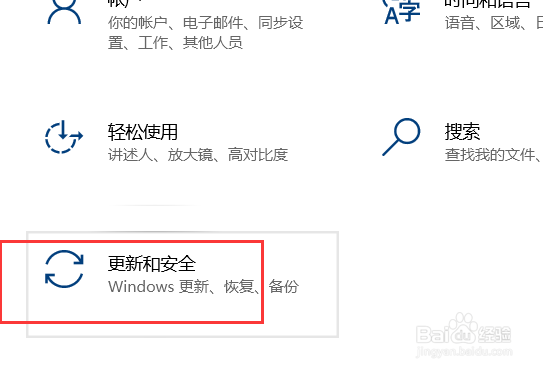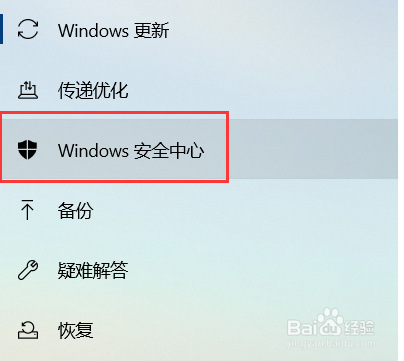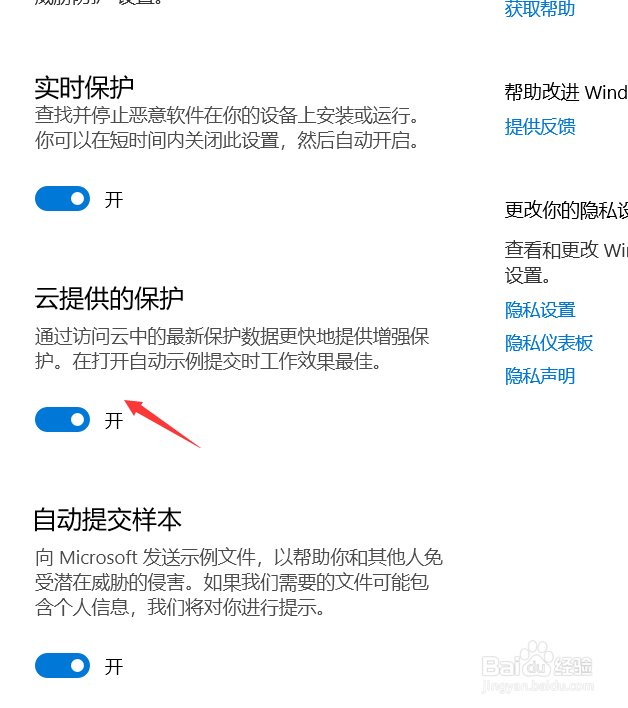怎么关闭win10的实时防护
1、我们先打开win10主页的设置。
2、打开之后我们选择最后一个更新和安全设置进入。
3、进入之后我们在左边看到有一个打开windows安全中心的地方。
4、这里我们选择之后依次打开右边的打开windows安全中心。
5、打开之后我们进入到安全中心里面找到一个病毒和实时防护
6、下面弹出当前的列表开关,我们全部点击关闭。
7、关闭的时候如果提示确认的话我们点击是即可。
声明:本网站引用、摘录或转载内容仅供网站访问者交流或参考,不代表本站立场,如存在版权或非法内容,请联系站长删除,联系邮箱:site.kefu@qq.com。
阅读量:79
阅读量:51
阅读量:79
阅读量:62
阅读量:69